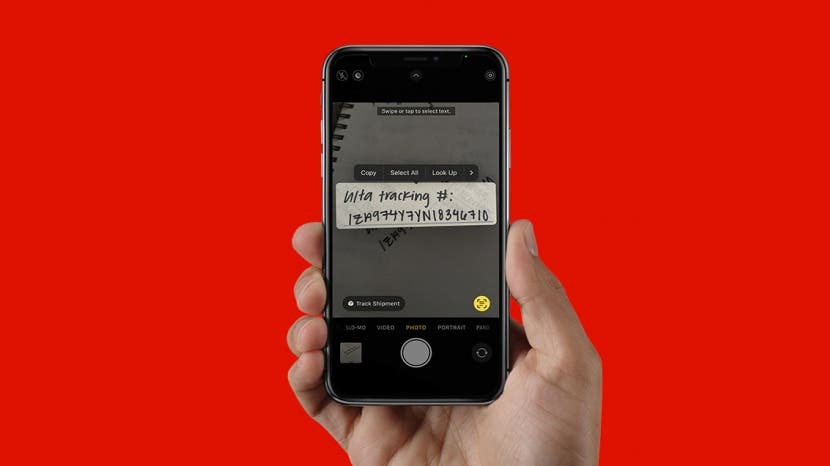
* Овај пост је део иПхоне ЛифеБилтен Тип дана. Пријави се. *
иОС 16 је представио једну функцију за коју нисам знао да ми је потребна. Иако нам Аппле доноси скривене функције које мењају игру, веома сам узбуђен што могу да поделим са вама савет који већ не могу да престанем да користим: праћење пошиљки помоћу Ливе Тект-а. Веома сам узбуђен због ове нове функције; дозволите ми да вам покажем зашто!
Повезан: Сада Сири може да омогући аутоматски одговор на иПхоне-у у иОС-у 16

Откријте скривене функције вашег иПхоне-а
Добијајте један дневни савет сваког дана (са снимцима екрана и јасним упутствима) како бисте могли да савладате свој иПхоне за само један минут дневно.
Зашто ће вам се свидети овај савет
- Добијте опцију да одмах пратите своју пошиљку истицањем броја за праћење на фотографији помоћу Ливе Тект-а.
- Користите Ливе Тект у апликацији Камера да истакнете број за праћење и аутоматски добијете опцију да га пратите
Како да користите текст уживо за праћење пошиљке
Ливе Тект, софтверска функција коју је Аппле увео 2021. године са иОС-ом 15, у суштини је софтвер за читање речи. Може да чита рукопис, документе и још много тога на фотографијама које снимите. Можете да користите Ливе Тект док користите апликацију Камера или након што је фотографија снимљена. Ако вам се свиђају савети о томе како да користите своје Аппле уређаје, обавезно се пријавите за наше бесплатне
Савет дана! Ево како да користите Ливе Тект да бисте пратили пошиљку преко фотографије.- Ако вам је неко послао слику или фотографију са бројем за праћење, почните тако што ћете повући фотографију у апликацији Фотографије.
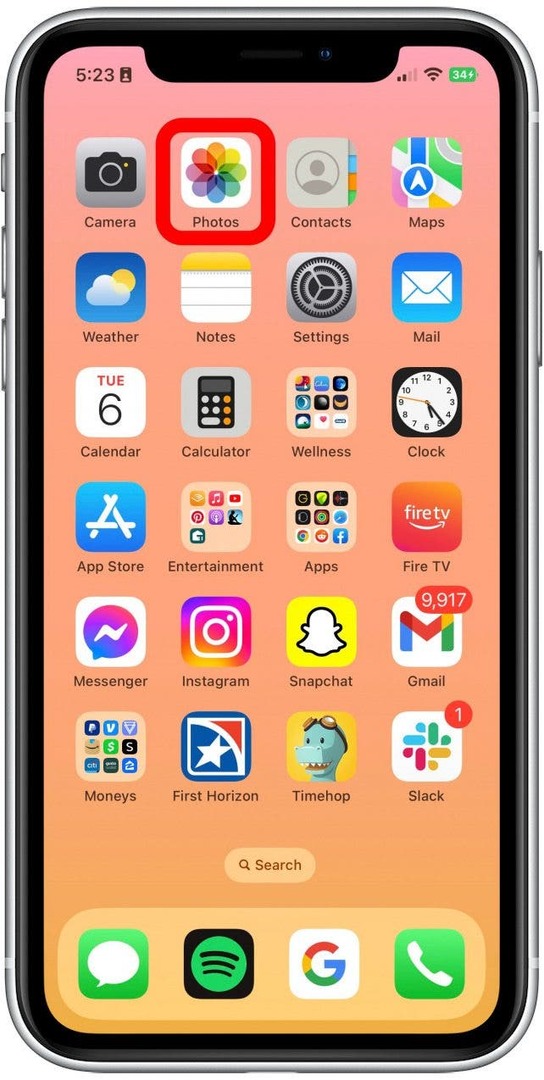
- Након што сте подигли слику са бројем за праћење, додирните Дугме за текст уживо у доњем десном углу.
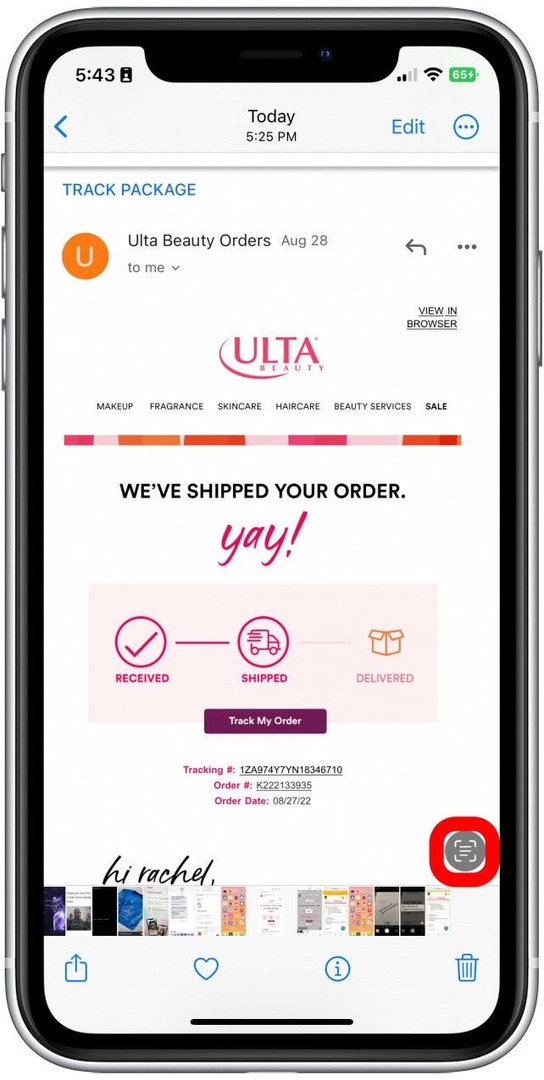
- Често, тхе Трацк Схипмент дугме ће се појавити аутоматски. Ако се не појави, додирните део слике где се налази број за праћење.
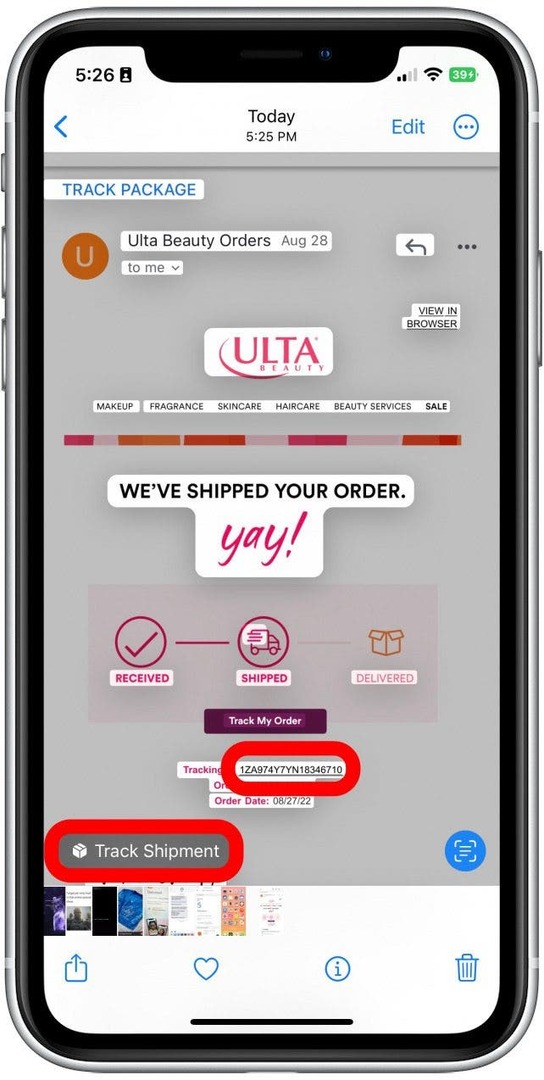
- Славина Трацк Схипмент.
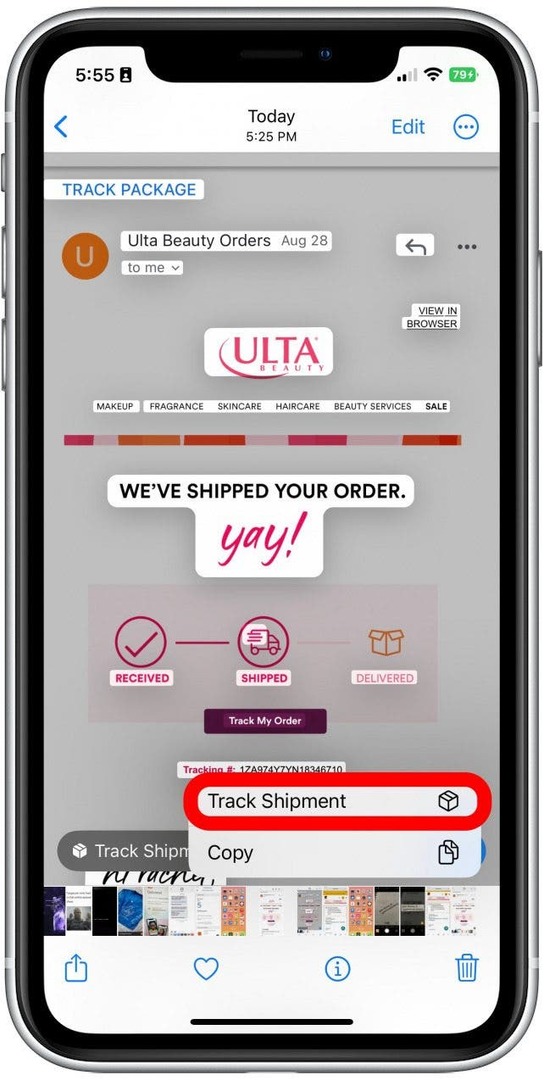
- Ваш подразумевани претраживач ће се аутоматски отворити за одговарајућег превозника пакета са одговарајућим информацијама о пошиљци.
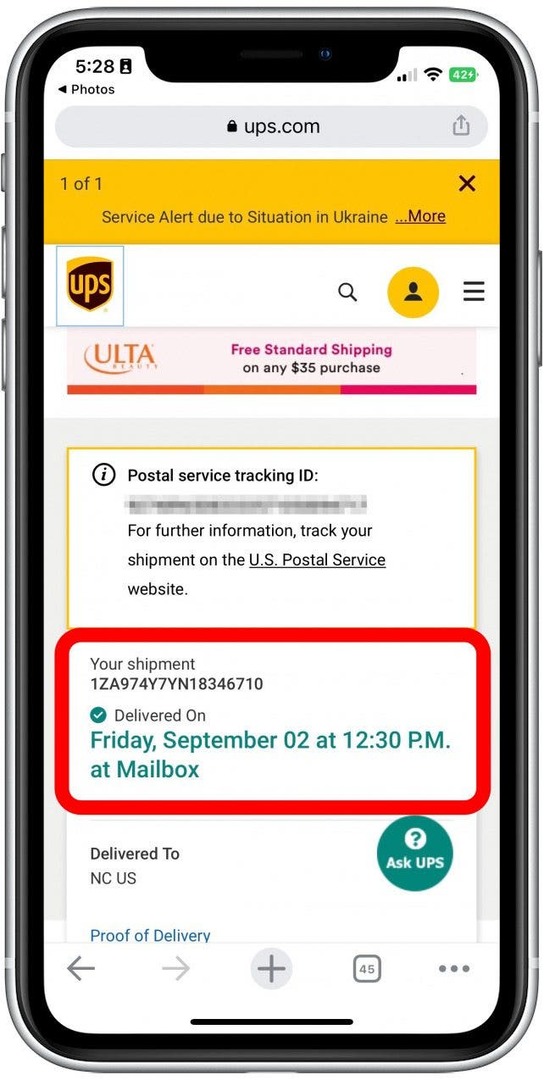
И тако пратите пошиљку са фотографије уз Ливе Тект! Сада, да бисте пратили пошиљку помоћу апликације Камера:
- Отвори Камера апликација.
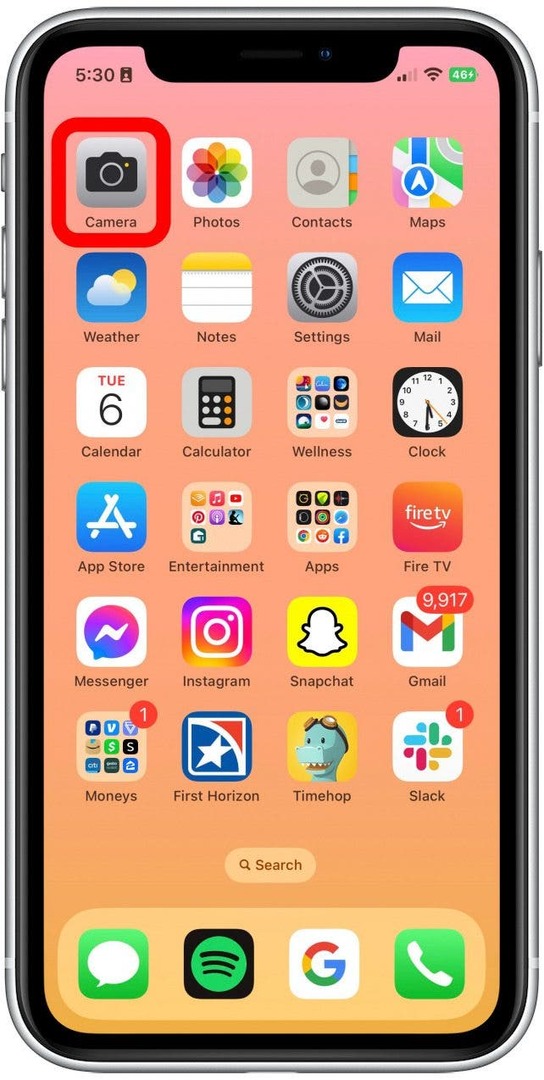
- Усмерите тражило на слику броја за праћење вашег пакета и додирните дугме Ливе Тект.
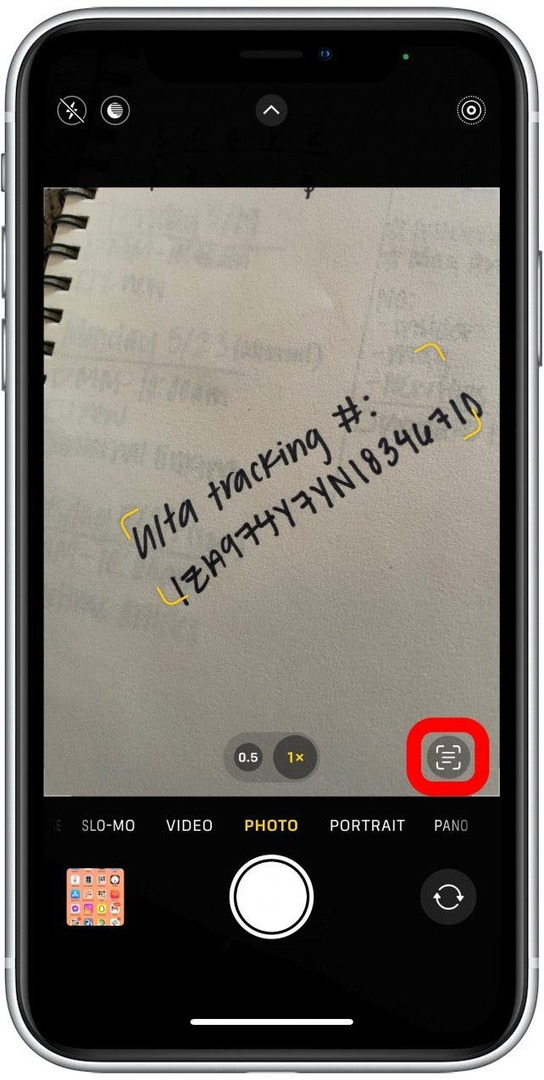
- Ако су слика и писање јасни, Трацк Схипмент дугме ће се аутоматски појавити.
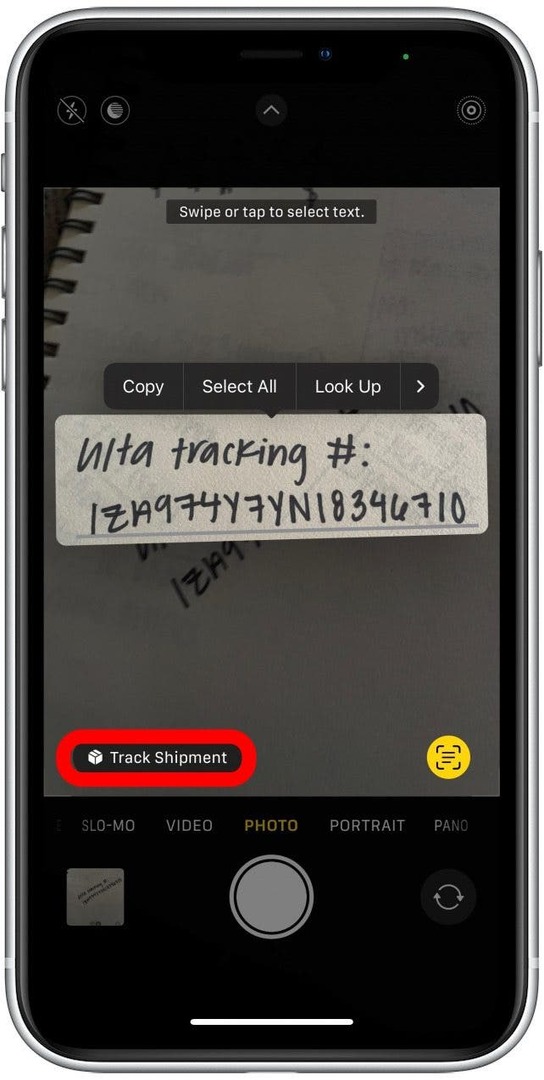
- Ваш подразумевани претраживач ће се аутоматски отворити за одговарајућег превозника пакета са одговарајућим информацијама о пошиљци.
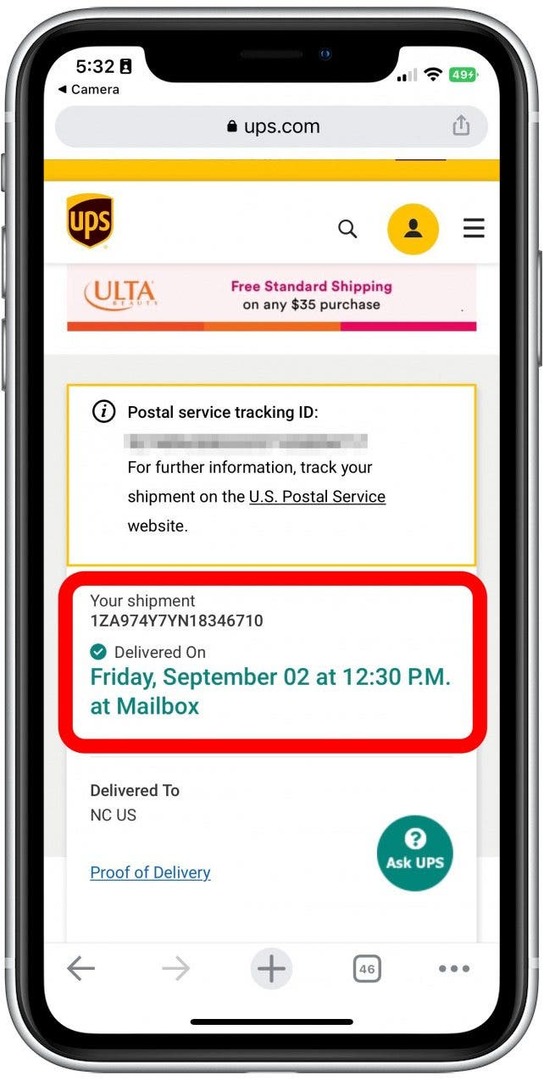
Ово је савет који већ често користим. Надам се да ово неће распламсати ватру моје већ неконтролисане зависности од куповине на мрежи! Заиста волим како је лако пратити све ствари које наручујем тако брзо.